Hogyan tartsunk rajzot a JPEG vagy JPG formátumban AutoCade -ban

- 3106
- 236
- Katona Géza
Számos oka van annak, hogy miért lehet hirtelen elmenteni a rajzot a fájlba JPG formátumban. Először is, az Auto -Box tisztán professzionális program a fejlesztők számára, és nagy valószínűséggel mondhatjuk, hogy ahol be kell mutatnia a fejlesztést, valószínűleg nem lesz. Ez üreges, a legfontosabb az, hogy a program által létrehozott fájlok formátuma - DWG - csak ő maga tudja, ha nincs autokád a számítógépen, ezek az eredmények nem látják ezeket az eredményeket. Ugyanakkor a JPG vagy a JPEG a leggyakoribb grafikus formátum, sok program tudja. A Windows tartalmazza a grafikus fájlok szokásos megtekintését - JPG, amelyet az ősidők óta ismer.

Módszertan a rajzolásának fenntartására egy autó készpénzről a JPEG -re vagy a JPG -re.
Másodszor, az AutoCAD fájlokat hoz létre vektor formátumban DWG. Ez a formátum bármelyik megvalósításában, a CDR -től és az AI -től a DWG -ig, természetesen híres a kompaktságáról. De ha van egy nagy és összetett rajzolása, akkor még a DWG is sok helyet foglal el a lemezen. Ugyanakkor a JPG csak a kompaktságról híres, annak ellenére, hogy ez egy raszteres formátum.
Itt van egy másik oka a JPG -ben történő megőrzésnek - a lemezen történő mentett mennyiség csökkentése (és legalábbis a fennmaradó helyen történő rögzítés céljából ugyanazon a flash meghajtón). Természetesen nem fog működni a projektben, hanem csak nézni - ez a JPG rajzolása könnyen megengedi.
Megtakarítjuk a DWG -t a JPG -ben
A megőrzési eljárás kissé függ az autó CASIS működési módjától, amelyet elindítunk - Modell módban - Modell vagy Layout - Lap. Ha modell módban vagyunk, akkor a "File" ("File") "File" ("File") "Plot" módba lépünk. A nyomtatási ablakra való gyorsabb átmenethez használhatja a Hot Beys - "Ctrl+P" -.
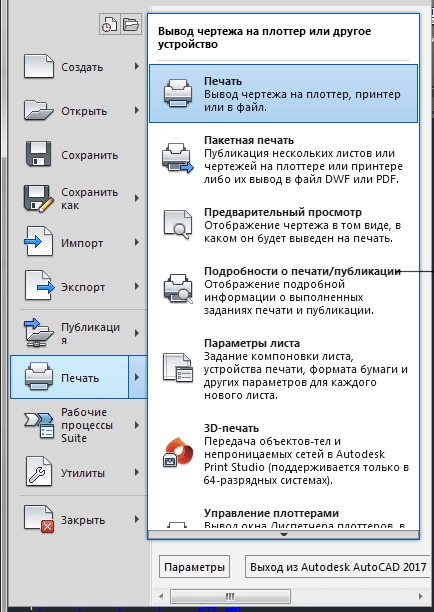
A Név mezőben található Plot Device Settings csoportban, a Falling listában válassza a "Publish to Web JPG" lehetőséget. A képernyőn megjelenhet egy ablak (az AutoCade verziójától függ), hogy a kiválasztott lap mérete nem alkalmas a kiválasztott formátumra, ez az üzenet ebben az esetben figyelmen kívül hagyható.
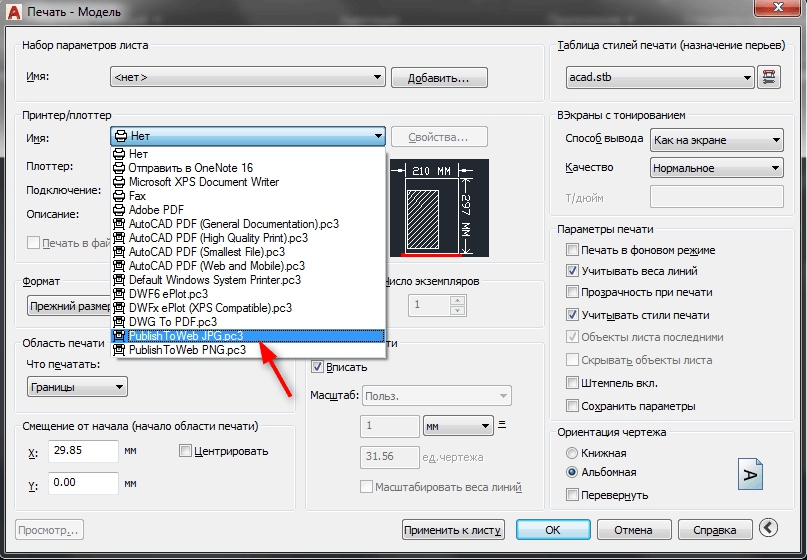
Miután kiválasztotta a JPG -ben a "nyomtatást" a "beállítási csoportban", a "BEFEJEZET" A "BEFEJEZTETÉS. Alapértelmezés szerint javasoljuk a projekt nevét, amelyhez a "- modell" sor csatlakozik. A megőrzés ugyanabban a mappában fordul elő, amelyben a futtatható AutoCAD fájl található. Ha szükséges, a megőrzés helye megváltoztatható. A "Mit kell ábrázolni" - "Mit kell nyomtatni" csoportban választhat, hogy megjelenítse -e a lapok összes könyvjelzőjének tartalmát ("All Layout Tab"), vagy csak az aktuális ("Aktuális lap").
A "Plot beállítások" fülre lépünk. Itt választhatja ki a mentett JPG méretét pixelekben. Alapértelmezés szerint javasoljuk az 1600 és 1200 méretet, de a két tucat méret listájából bármilyen másot hozzárendelhet.
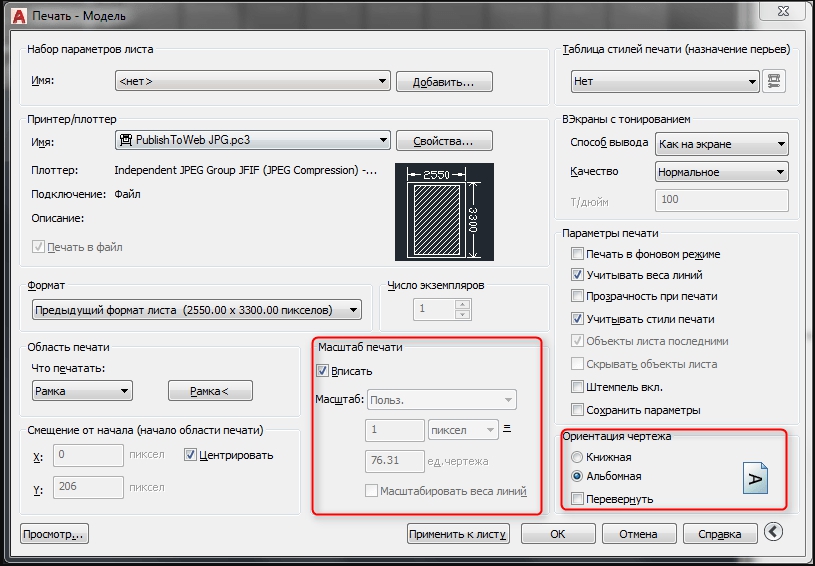
A program néhány verziója nagyon nagy méreteket kínálhat, például 7000 /10 000 ezer pixel. De meg kell értenie, hogy bár a JPG formátum híres a kompaktságáról, a kompaktság (tömörítés) foka a megőrzés minőségétől függ. Ez a program nem ellenőrzi a minőséget, és megőrzi a rajzot a maximális (gyakran senkinek nincs szüksége és nagyon pazarló) minőségével - 12 vagy 10, a verzióktól függően.
Ezért, ha nagy formátumban megőrzi, akkor egyidejűleg nemcsak egy nagy, hanem egy hatalmas fájlt is kap, amellyel a jövőben nagyon nehéz lesz dolgozni - ugyanabba a Photoshop -ba kell mennie, és JPG formátumban kell újra mennie A minőség csökkentése (a harmadik nagyon alkalmas a rajzok minőségére, de csak akkor). Néhány verzió azt is felajánlja, hogy maguk beállítják a méretet, és elmentsék azt a rendelkezésre álló méretű könyvtárban, hogy a jövőben használhassák.
Ezután ki kell választania a rajz megőrzésének területét - a "Ploter Area" csoportot:
- Csak az, ami a képernyőn esik;
- Csak az, amely a "korlátokba" esik (az úgynevezett "korlátok");
- Vagy az egész rajz;
- Néhány verziónak lehetősége van arra, hogy meg is jelezze, melyik területet kell megőrizni.
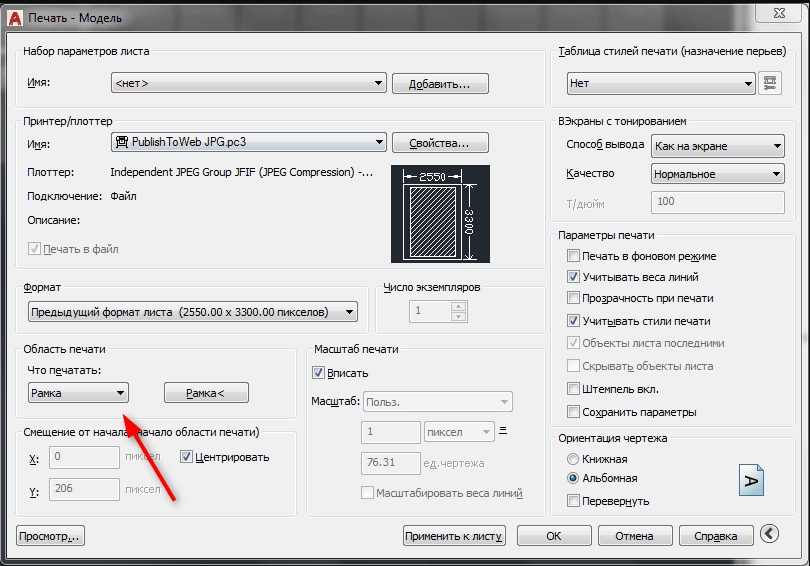
A rajz -orientációs csoportban válassza az album vagy a táj orientációját, sőt még azt is, hogy az egyes orientációhoz 180 fokos tartalmat telepítse. Valójában ezek a beállítások, ha a JPG formátumról szól, nem számít.
A Plot Scale Group kiválasztja a skálát - a kapott fájl hány pixelje lesz a rajz egység mérése. Alapértelmezés szerint javasoljuk a "Scaled to Fit" skálát - kifejezetten a kiválasztott méret aránya szempontjából pixelekben és korlátokban. Például, ha a JPG -t választják - 1600x1200, és a határértékek 10 000x5000, akkor a skálát - 1 pixel - 0,3456 egység, tájorientációval (horizontális), felajánljuk.
Kiválaszthat bármilyen más skálát - körülbelül két tucat van a zuhanási listában, mindkettő csökkentése az "1: 2", "1:10", "1: 100", és a növekedés csökkentésére - "2: 1 "," "" "10: 1", "100: 1". Bármelyik skáláját megadhatja a listában szereplő "egyedi" sor kiválasztásával.
FIGYELEM. A javasolt skála a papír orientációjától és a megőrzés területének megválasztásától függ.Ezenkívül a „Plot Offseet” beállítások csoportjában egy elmozdulást hozzárendelhet a rajz pontjához viszonyítva, az X: Y - 0: 0 koordinátákkal, amelyhez az elemek megőrzése az elemek megőrzéséhez. Vegye figyelembe, hogy a csoport kadétjának néhány verziója van egy kapcsolóval - hogy a tartalmat a fájl mérete középpontjában áll -e.
A JPG -ben a „nyomtatási” módok csoportjában választhat: rejtett objektumok megjelenítése, -e objektumok kivonása a beállított vonalak vastagságából (még akkor is, ha ezek a képernyőn nem jelennek meg), és hogy nem jelennek meg a képernyőn), és hogy nem jelennek meg a képernyőn), valamint A kimeneti eszköz beállításait a vonalak vastagságának meghatározására használják. Figyelembe veszünk, az utolsó két beállítás - a kapcsoló kölcsönösen kizárja egymást. Valószínűleg a JPG -hez való visszavonáshoz logikus a következtetés meghatározása a megállapított vastagságnak megfelelően, de ennek a választásnak a tapasztalatait is megköveteli, talán ennek a beállításnak és meg kell változnia.
Mielőtt megkezdené a természetvédelmi folyamatot, először megnézheti, mi történik - a bal alsó sarokban vannak gombok "Teljes előnézet" - "Teljes nézet" és "Particial Preview" - "Partnézet". Az egyes nézőmódok belépése kíséretében van. Visszatérhet az "ESC" billentyűvel. A megőrzést a szokásos módon végezzük, az "OK" kulcs szerint.
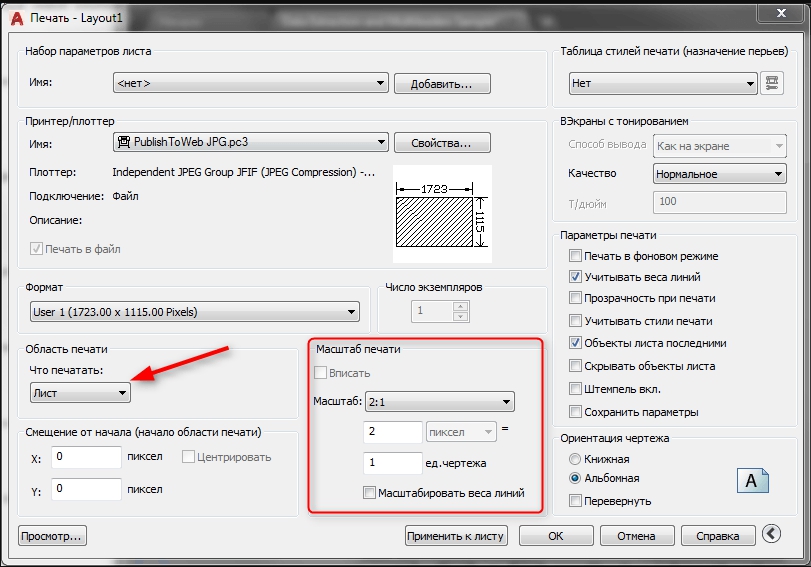
Ha a megőrzést elrendezési módban végzik, akkor néhány kivételt szinte ugyanazok a beállítások biztosítják:
- Nem a "- modell", de a "- Layout1" (vagy "2") hozzáadódik a fájlnévhez;
- A skálát azonnal "1: 1" telepítésre kerül;
- A "kis" beállításokban kiválaszthatja a lemezeken lévő bemélyedések kimenetét (ami általában túlmutat).
Természetesen a rajz kimenete egy JPG fájlba egy meglehetősen konkrét feladat, tapasztalathoz és a tényleges szükségesség megértéséhez szükséges. De mindenesetre ez a feladat nagyon jó még az autokádok fejlesztéséhez, a munkájának alapelveinek megértéséhez. Az eredményt akkor be kell jelentkeznie egy teljes elrendezésű programmal, amely JPG formátumú összes üzemmódot biztosít.

